谷歌浏览器打不开网页提示Server Error 502 Bad Gateway怎么修复?
谷歌浏览器打不开网页提示Server Error 502 Bad Gateway怎么修复?很多朋友都非常喜欢使用谷歌浏览器来访问网页,搜索一些自己需要的信息,谷歌浏览器也能够十分快速准确的为用户展现各种搜索内容。不过,近来有一些用户在使用谷歌浏览器访问网页的时候提示Server Error 502 Bad Gateway,遇到这个情况如果你不懂的如何处理,可以参考下面分享的谷歌浏览器修复Server Error 502 Bad Gateway问题教程解决哦。
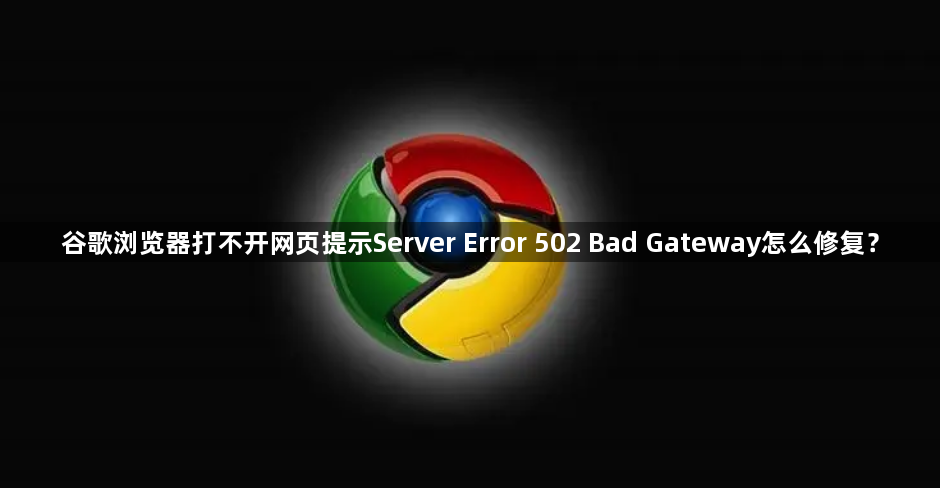
谷歌浏览器修复Server Error 502 Bad Gateway问题教程
1、先来试试在隐身窗口下是否也是有同样的问题,打开谷歌浏览器,点击浏览器的右上角的菜单按钮,在弹出的菜单中单击‘打开新的隐身窗口’,如图所示。
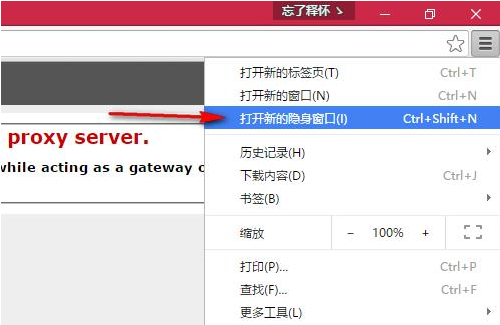
2、在隐身窗口中输入出错的网址,我这里出错的是微软的官方网站,这时,奇迹发生了,居然打开了,说明这不是微软服务器的问题,而是我们电脑的问题,如图所示。
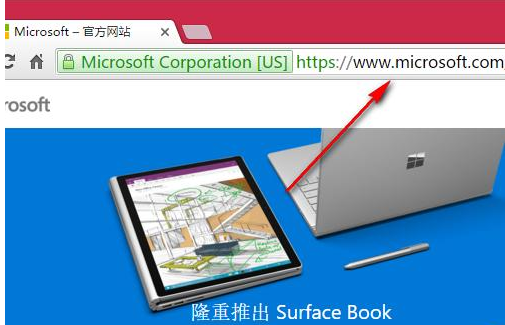
3、打开另外一个浏览器Microsoft edge,在浏览器地址栏输入出错的网站地址,奇迹又发生了,浏览器成功打开该网站,说明问题应该是出在谷歌浏览器身上,如图所示。
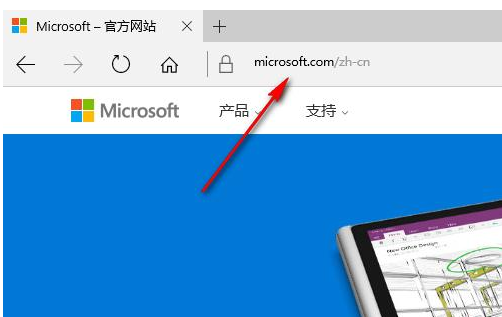
4、打开谷歌浏览器,单击右上角的菜单按钮,在弹出的菜单中单击‘设置’菜单项,如图所示。
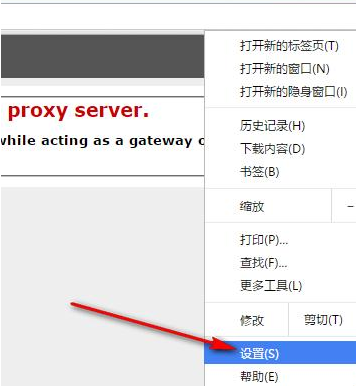
5、在设置窗口找到位于最下方的‘显示高级设置’并单击将其展开,如图所示。
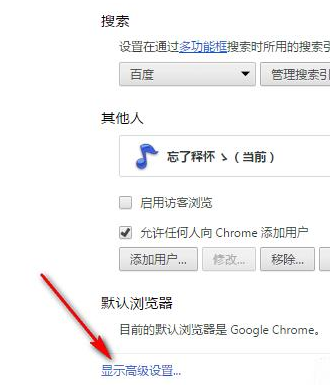
6、找到高级设置页面最下方的‘重置设置’栏目,在该栏目中单击‘重置设置’按钮,如图所示。
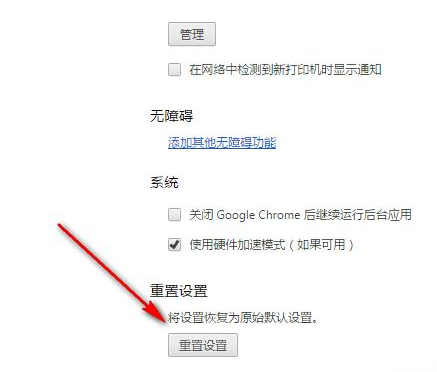
7、在弹出的对话框中点击‘重置’按钮,将浏览器重新设置为原始状态,如图所示。
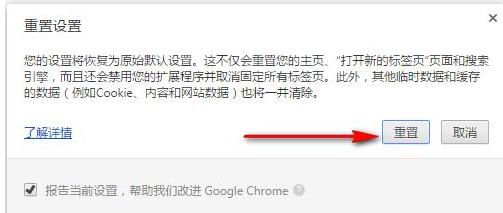
8、重新打开谷歌浏览器,在浏览器地址栏输入出错的网站地址,网站成功打开,如图所示。
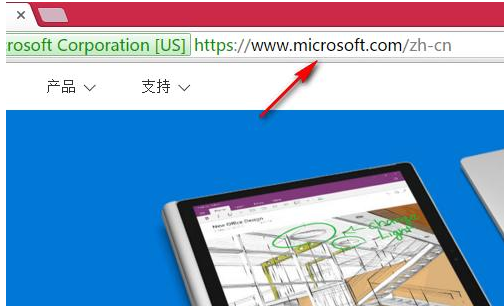
以上就是关于【谷歌浏览器修复Server Error 502 Bad Gateway问题教程】的全部内容了,希望能够帮助到需要的朋友!更多精彩教程,请继续关注chrome浏览器官网。
上一篇: 谷歌chrome出现连接超时错误怎么办 下一篇: 谷歌浏览器崩溃提示STATUS_INVALID_IMAGE_HASH怎么办
相关教程
